huawei matepad air是一款备受欢迎的平板电脑,它的功能齐备,性能强劲,使用起来非常方便。在使用过程中,截屏功能是非常常用的,但有时候需要截取的内容太长,普通的截屏功能已经无法满足需求了。那么,huawei matepad air怎么截长屏呢?下面就来详细介绍一下。

huaweimatepadair怎么截长屏?huaweimatepadair截长屏教程
第一种方法:三指截屏
这是最简单的一种方法,只需要用三根手指同时向下轻击屏幕,就可以完成截屏操作。但这种方法截取的是当前屏幕的内容,如果需要截取整个页面的内容,就需要使用下面的方法。
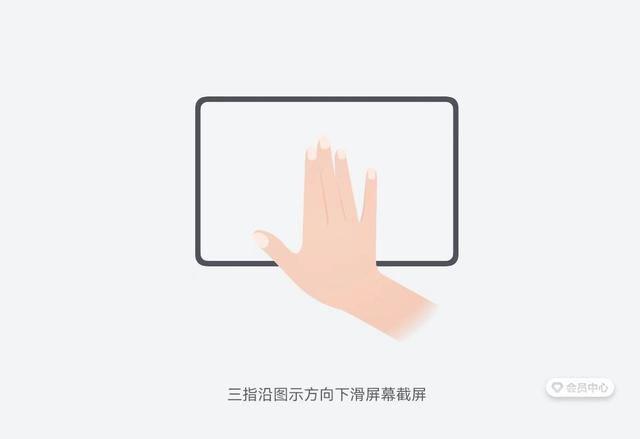
第二种方法:长截屏
1.首先进入需要截取的页面。
2.然后在右侧任务栏中找到“全屏截图”图标,点击进入。
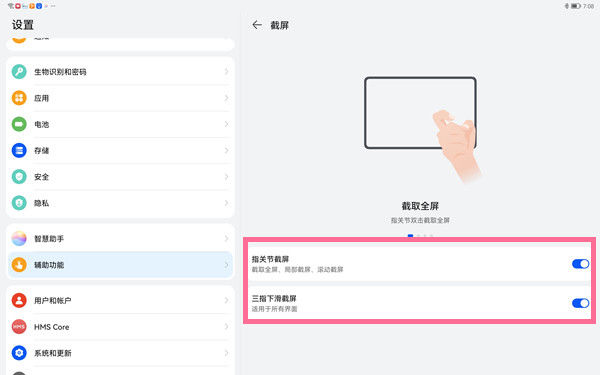
3.选择“长截屏”选项,然后点击“开始截屏”。
4.接下来就是滑动屏幕,截取需要的内容。
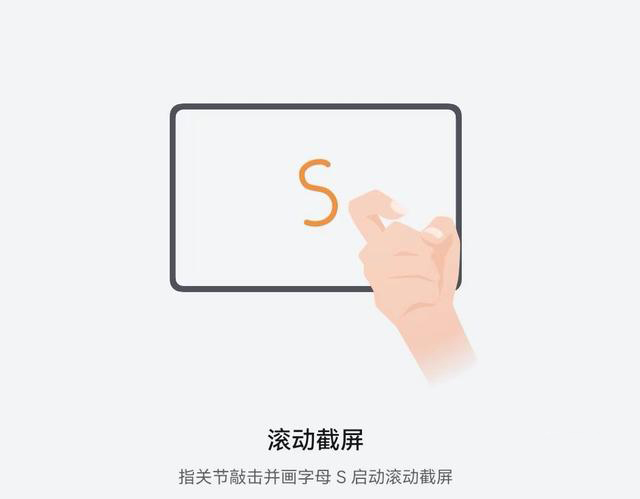
注意,截取过程中不要停顿,否则截图会不完整。
5.当需要截取的内容截取完毕后,点击“完成”即可保存截屏。
截图的方法
第一种方法:指关节截屏
每次用中指指关节双击两次屏幕,即可快速截屏!这个截屏方式简直就是yyds,极其舒服。截屏体验:

第二种方法:局部截屏
操作就是用中指指关节敲击一次屏幕并画封闭图形(比如圆形或者不规则图形也即自由图形等等)或者直接画封闭图形也可以进行截屏操作,当不想或者不方便截取完成屏幕时,这个操作简直十分方便,超nice的是不是呢?截屏体验:
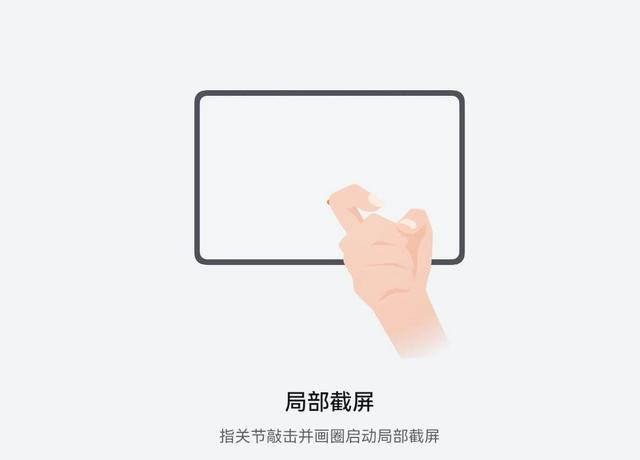
第三种方法:语音截屏
这个方式对于喜欢“动口不动手”人群简直就是福音,只需要呼喊“小艺小艺”发送“截屏”这一口令,便可轻松截屏。但仅限于一个人工作或者学习的时候截屏。除非你是社牛症,可以在众目睽睽之下呼喊小艺助手帮你截屏,另外温馨提示一下:在噪杂的环境下,有一定机率唤不醒小艺助手呢,到时候你可不要是这个表情呢:这个截屏体验:
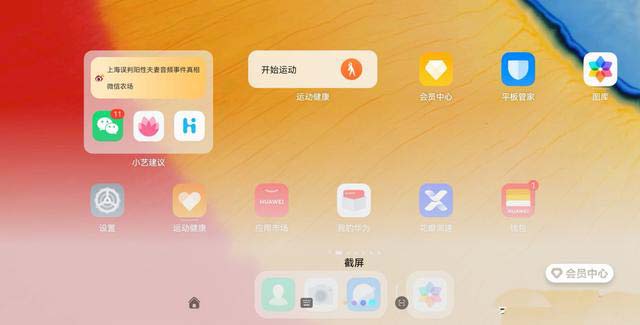
第四种方法:音量下键+电源开关键进行截屏
不过在平板上这样截屏,总感觉显得不够优雅,甚至有些别扭,所以很遗憾,这个方式我几乎不用,截屏体验:
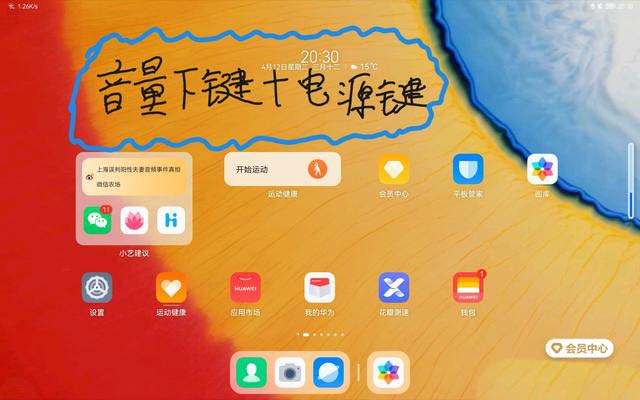
第五种方法:截屏按钮进行截屏
下拉控制中心选择截屏按钮进行截屏,你也可以点击按钮选择不同的截屏方式,这种我也很少用,过程嘛说实话也挺麻烦的,截屏体验:;
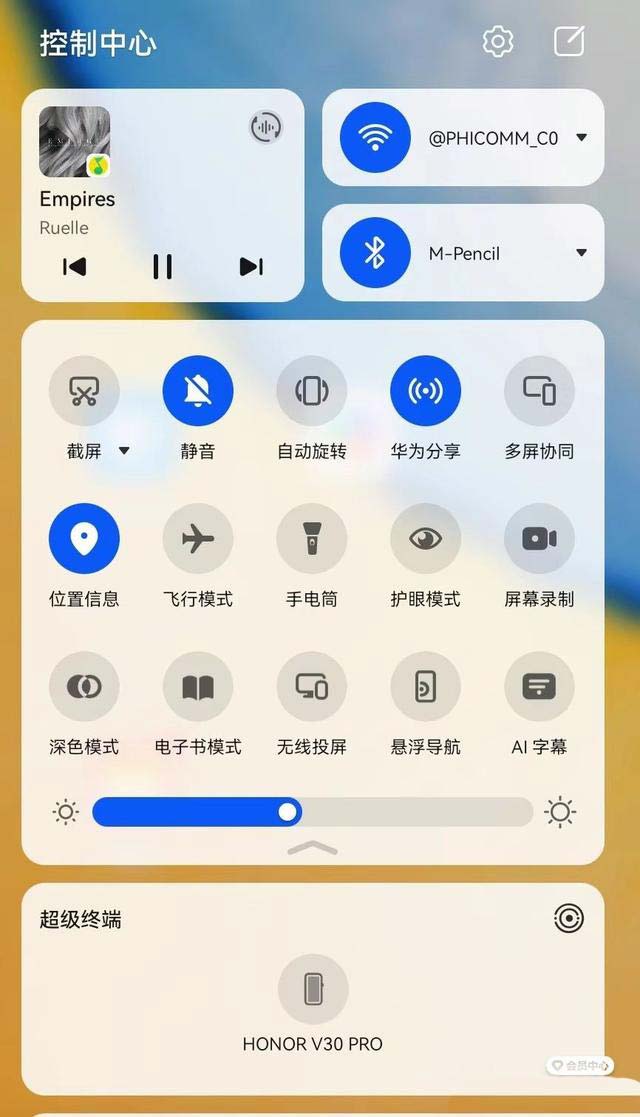
第六种方法:fn 截屏符号
如果你是平板加键盘用户,那么这种方式你一定要知道:fn 截屏符号即可截屏,截屏体验:;
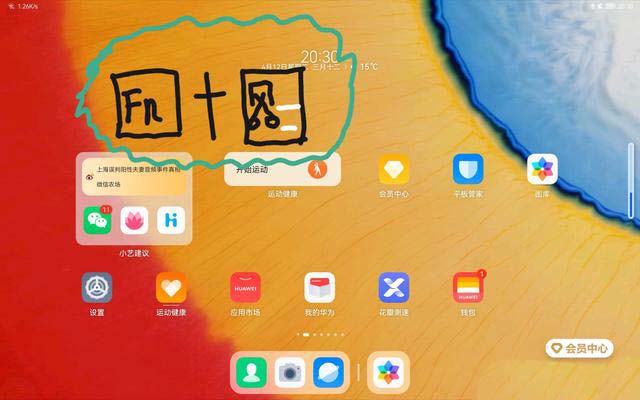
以上就是huawei matepad air截取长屏的方法,相信大家都能够轻松掌握。使用这种方法可以更好地满足我们的需求,让屏幕截图变得更加方便。如果你也是huawei matepad air用户,那么赶快试试这种方法吧!







发表评论